华硕u305f笔记本u盘安装win10系统教程
2017-04-15 u深度u盘装系统
华硕u305f笔记本是一款拥有者小巧的机身,全金属设计以及漂亮的香槟配色,在视觉上非常吸引用户,那么这款华硕u305f笔记本使用u盘装系统怎么安装win10系统呢?今天为大家介绍华硕u305f笔记本使用u盘装系安装win10系统教程。
安装win10系统准备工作:
1、制作u深度u盘启动盘。
2、前往相关网站下载win10系统iso镜像文件,存入制作好的u深度u盘启动盘。
安装win10系统步骤:
1、将u深度u盘启动盘连接至电脑,重启等待出现开机画面按下启动快捷键F12进入到启动项选择窗口,选取【02】U深度WIN8PE标准版(新机器),按回车键执行操作,如图所示:
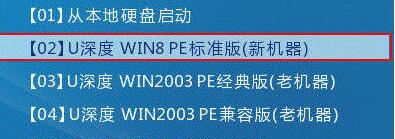
2、在弹出u深度pe装机工具中,选择win10镜像安装在c盘中,点击确定,如图所示:
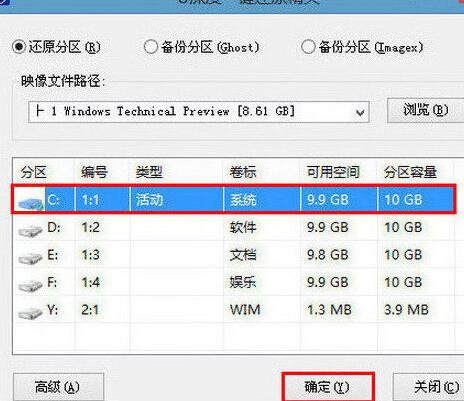
3、无需对弹出询问提示窗进行修改,直接点击“确定”按钮即可,如图所示:
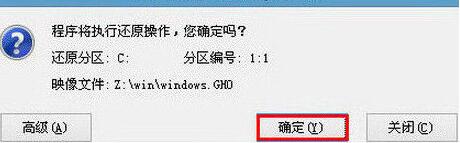
4、还原后重启电脑并进行程序安装,等待安装完成,如图所示:
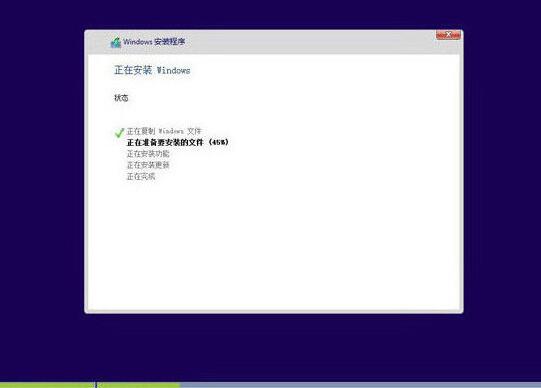
5、程序安装完成后进行系统设置,设置完成就可以使用win10系统了,如图所示:
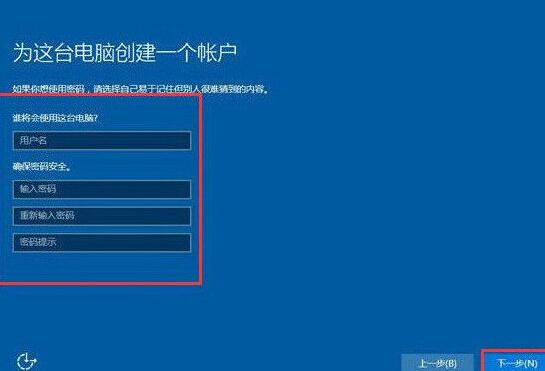
以上就是华硕u305f笔记本使用u盘装系统的方法安装win10系统教程了,如果有不懂安装win10系统的用户可以参考本篇文章进行安装哦。

